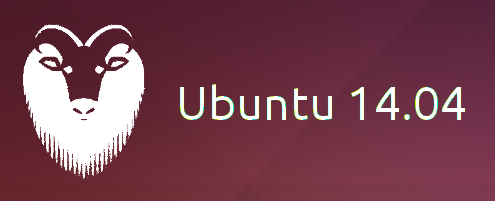Apri come amministratore su Ubuntu nel menù
Come ottenere l’opzione Apri come amministratore su Ubuntu nel menù click destro
A differenza di Windows, dove è possibile aprire un file come amministratore direttamente dal menù che compare dopo il click destro sul file in questione, su Ubuntu per farlo bisogna aprire il terminale e scrivere nautilus per poi andare in cerca del file e infine aprirlo.
Qui sotto trovi due metodi per abilitare l’opzione Apri come amministratore al menù del click destro.
Primo metodo
Apri il Software Center di Ubuntu e cerca gksu. Controlla che sia già installato o, nel caso non lo sia, installalo.

Graphical fronted to su (gksu) permette a programmi grafici di chiedere la password utente per aprire programmi come amministratore.
Ora apri il terminale (Ctrl+Alt+T) e scrivi nautilus.
Tocca la finestra che si apre e clicca Ctrl+H per vedere i file nascosti.
Segui questo percorso:
USER Home → .local → share → nautilus → scripts.
Crea un documento vuoto e rinominalo open-as-administrator o open-as-root.
Copia e incolla nel file le righe seguenti:
#!/bin/bash
#
# this code will determine exactly the path and the type of object,
# then it will decide use gedit or nautilus to open it by ROOT permission
#
# Determine the path
if [ -e -n $1 ]; then
obj="$NAUTILUS_SCRIPT_SELECTED_FILE_PATHS"
else
base="`echo $NAUTILUS_SCRIPT_CURRENT_URI | cut -d'/' -f3- | sed 's/%20/ /g'`"
obj="$base/${1##*/}"
fi
# Determine the type and run as ROOT
if [ -f "$obj" ]; then
gksu gedit "$obj"
elif [ -d "$obj" ]; then
gksu nautilus "$obj"
fi
exit 0Salva il file ed esci.
Apri il Terminale e scrivi questo comando:
cd.local/share/nautilus/scripts/ && chmod 0755 open-as-administrator
Infine scrivi questo comando:
nautilus -q
per far ripartire Nautilus.
Secondo metodo (ripreso dal sito http://www.noobslab.com)
Per Ubuntu 14.10/14.04/13.10/13.04/12.10/12.04/Linux Mint 17/16/15/14/13
Apri il Terminale (Ctrl+Alt+T) e copia all’interno i comandi seguenti:
sudo add-apt-repository ppa:noobslab/apps
sudo apt-get update
sudo apt-get install open-as-administrator
Per far ripartire Nautilus dopo l’installazione, inserisci anche questo comando:
nautilus -q
Se i comandi precedenti non funzionano, probabilmente stai utilizzando una versione precedente di Nautilus.
Questi sono i comandi per Nautilus 3.4.x:
cd && wget -O open-as-root.deb http://goo.gl/i25xqN
sudo dpkg -i open-as-root.deb
sudo apt-get -f install && rm open-as-root.deb
Ora seleziona un file e fai click destro su di esso, poi scegli Script e infine Open as administrator per aprire il file come amministratore.

Per Ubuntu 12.10/12.04 e altre derivate di Ubuntu, troverai l’opzione direttamente nella lista principale del menù dopo il click destro.
L’ultimo metodo è stato ripreso dal sito http://www.noobslab.com, per maggiori informazioni vi invito a guardare il loro articolo http://www.noobslab.com/2014/04/add-open-as-rootadministrator-option-in.html.
Per qualsiasi domanda, critica o altro, lascia un commento qui sotto. Se l'articolo ti è piaciuto, ricorda che puoi salvare la pagina tra i preferiti e tornare a trovarci quando vuoi per scoprire novità e leggere nuovi articoli. Saluti A.P.